如何关机、强制重启动和进入DFU模式?不用担心这篇教学告诉你。

侧边电源键替代Home键
不管是使用iPhone XS、iPhone XS Max 或是iPhone XR 设备操作都完全相同,另还能搭配音量键加号与音量减号来实现功能。
Home键的功能并没有消失,而是转移到了侧边电源键上,设计上也变的更长更容易按压,不过我们另还可以发现到屏幕最底会有一根白线条,那叫做Home Indicator( Home指标),在透过APP控制时候也就会显示,如太久没触碰就会自动隐藏。
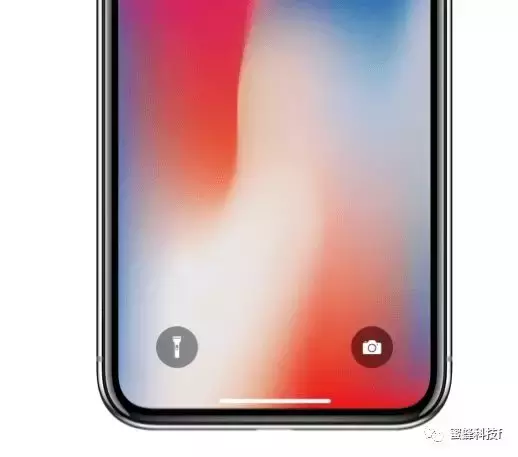
替iPhone XS、iPhone XS Max 或iPhone XR「关机」教程
方法 1
到「设置」>「通用」滑到最底部会看见「关机」选项。
方法 2
快速键是按压「侧边电源键」+「音量键减号(-)」或「音量键增加(+)」约两秒,就可叫出关机功能,另还会出现SOS紧急联络选项。
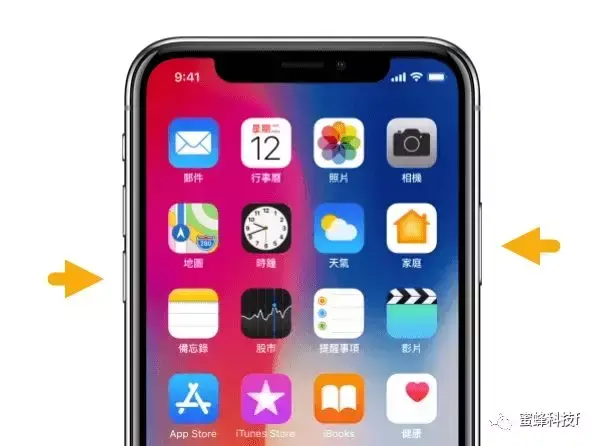
替iPhone XS、iPhone XS Max 或iPhone XR「开机」教程
方法 1
按压一下「侧边电源」就能够开机。
方法 2
关机状态下,如果电量足够,只要接上苹果数据线充电后就会立即自动开机。
替iPhone XS / Max/ XR 「强制重启动」教程
注意:三个步骤都要在音量图案消失前按完,就可强制重启动。如当机屏幕无法触摸碰和看不见画面呈现黑画面,就透过以上步骤依旧可实现强制重启动。
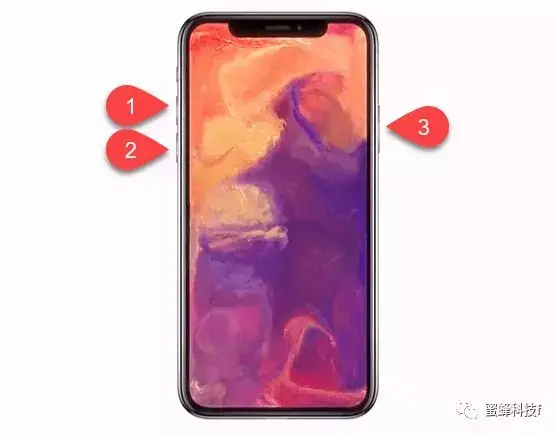
替iPhone XS / Max/ XR 「进入DFU模式」教程
替iPhone XS / Max/ XR 「退出DFU模式」教程
替 iPhone XS / Max/ XR 暂时停用Face ID
此时就会停用iPhone上的脸部识别功能,只能透过iPhone解锁密码来解锁,输入解锁后就会启用脸部识别功能。
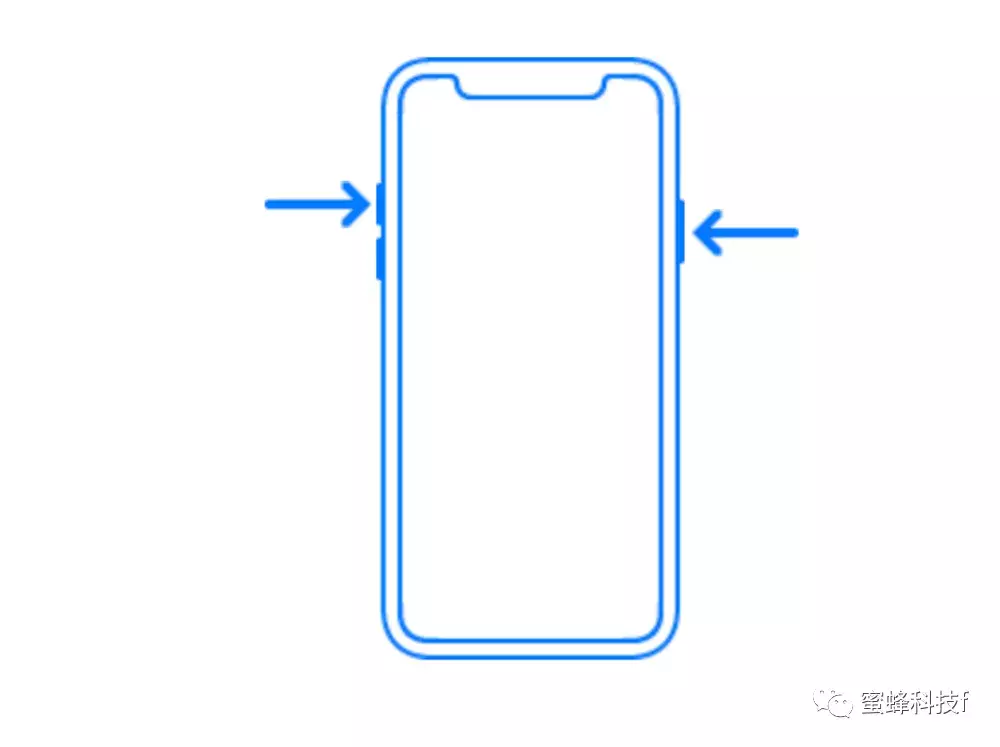
替 iPhone XS / Max/ XR开启SOS求救功能
方法1
方法2
快速按下「侧边电源键」5下即可启用SOS紧急服务功能。
除之此外也可以直接透过Siri 来实现SOS求救
但要提醒一下,能达成这项功能前提状态下,是用户需要填写好自己的紧急医疗卡资料,这样方便后续哪天不幸碰见灾害时,医护人员就可立即确认你是否有其它病史。
郑重声明:本文由网友发布,不代表盛行IT的观点,版权归原作者所有,仅为传播更多信息之目的,如有侵权请联系,我们将第一时间修改或删除,多谢。